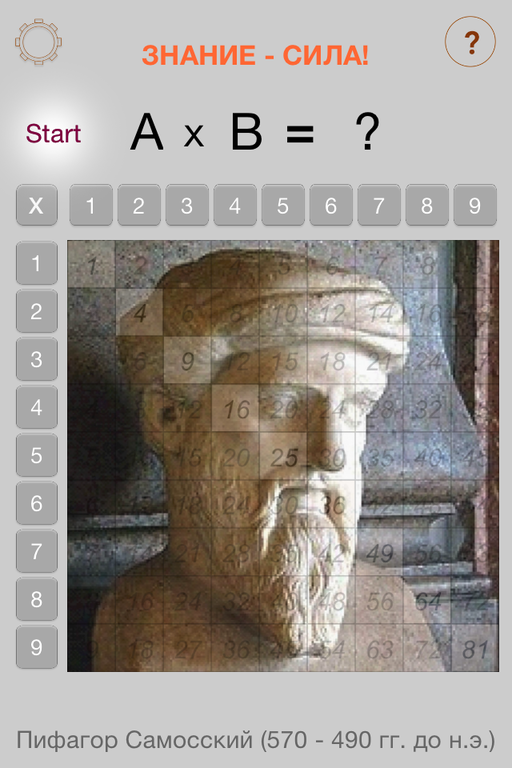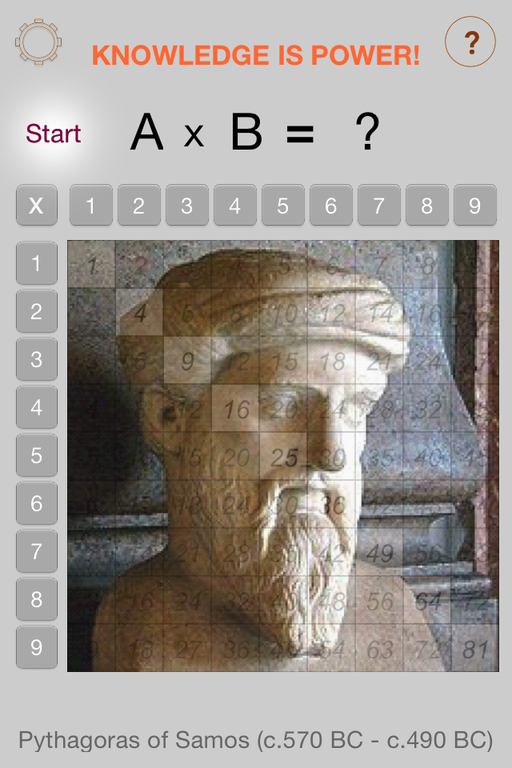Multiplication Basics Trainer
|
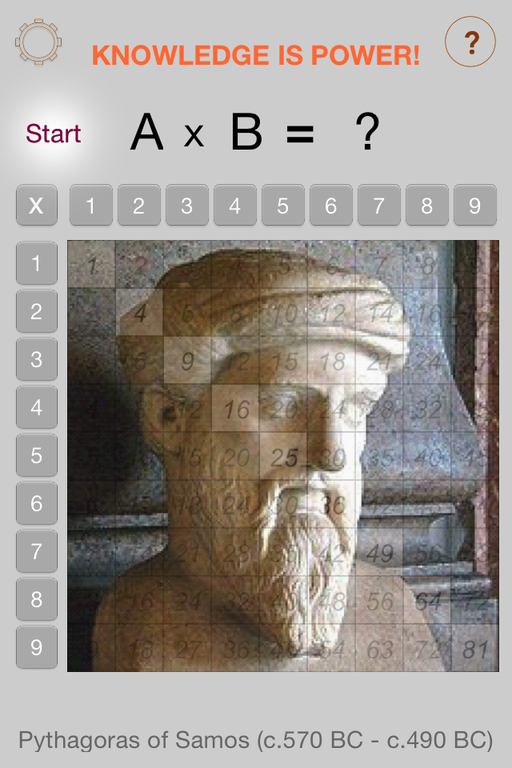
|
|
This application has simple and intuitive interface that is aimed to help kids to accelerate their learning of basic multiplication table and acquire sustainable knowledge associated with multiplication/division of integers. The app allows you to convert the boring process of multiplication table learning from cram to play.
The application has set of basic mathematical tests based on Pythagoras table. The table of test results is unified through all tests. It helps to focus attention on the important learning information and reduces eyestrain as well.
There is flexibility to choose the preferred type of tests and sequence of their execution. This gives the opportunity to adapt the learning process for kids with different temperament and perseverance.
Also, there is a possibility to see and correct mistakes at any time.
The application is free of any advertising and in-app purchases.
|
Тренажер для освоения базовой таблицы умножения
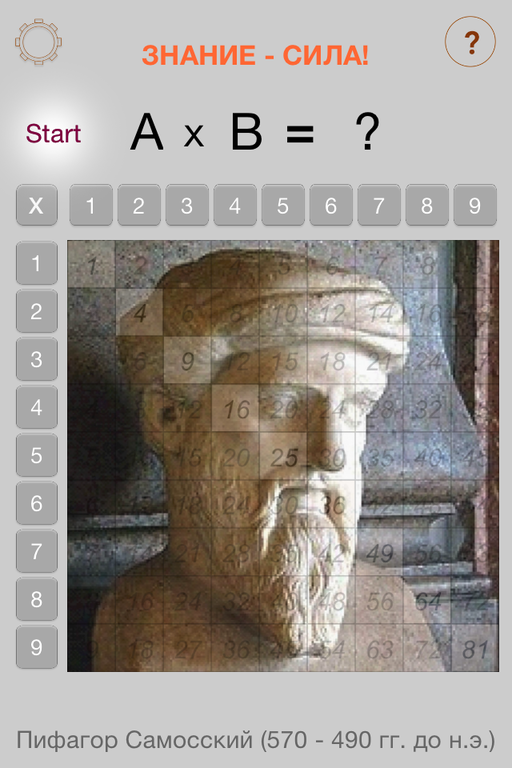 |
|
Приложение предназначено для ускоренного освоения базовой таблицы умножения и получения устойчивых знаний, связанных с умножением и делением целых чисел. Оно позволяет не зубрить, а играть в таблицу умножения.
Приложение представляет собой систему тестов, построенных на базе таблицы Пифагора. Единое для всех тестов табличное представление результатов, кроме наглядности, позволяет быстро концентрировать внимание на основной информации и снизить нагрузку на зрение.
Свобода выбора типа упражнений и последовательности их прохождения поэволяет адаптировать процесс обучения для детей с различным темпераментом и усидчивостью.
В процессе выполнения каждого теста можно в любой момент посмотреть и исправить сделанные ошибки.
Интерфейс программы предельно прост и интуитивно понятен.
Приложение не содержит рекламы и встроенных покупок.
|
Начиная работать с приложением, следует ознакомится с меню помощи, в котором описан интерфейс взаимодействия с программой и меню «Настройки», в котором осуществляется управление режимом работы тренажера.
Хотя набор и порядок прохождения упражнений может выбираться произвольно, но на начальном этапе обучения, рекомендуется придерживаться следующей последовательности:
LEARN => TEST1(морской бой) => TEST1 => TEST2 => TEST3
В произвольный момент времени возможно выполнение упражнения EXAM (работа над ошибками), которое будет доступно, если в процессе прохождения тестов были сделаны ошибки или использованы подсказки.
Чтобы включить режим обучения необходимо в меню «Настройки» переключатель LEARN/TEST перевести в положение LEARN. В режиме изучения таблицы умножения, в нижней части экрана под таблицей, будут появляться советы (подсказки), а поля, требующие реакции или внимания, будут подсвечены.
Выбирая, наиболее удобные для себя, варианты переключения примеров и способ отображения следует изучить закономерности организации данных в таблице с целью облегчения запоминания конкретного результата. Наиболее удобным является метод «Tap-and-drag», который позволяет максимально быстро, ведя пальцем по таблице, выбирать желаемые примеры (все таблицы умножения из школьной тетрадки теперь на кончике вашего пальца!).
Режим «Морской бой может быть выбран, если разрешен TEST1.
В режиме «Морской бой» блокируется включение подсказки.
Целью является поиск кораблей. Всего кораблей 10 (один 4x, два 3x, три 2x, четыре 1x). Выбор цели производится касанием ячейки таблицы или случайным образом при нажатии на SKIP. Выстрел происходит после решения выбранного примера. При попадании в корабль открываются дополнительно ответы на примеры в соседних ячейках таблицы. Таким образом уменьшается количество примеров, которые требуется решить. Это позволяет снизить нагрузку на начальном этапе обучения, а игровая форма способствует выработке усидчивости. В дальнейшем, как показала практика, по мере усвоения таблицы умножения усиливается интерес к прохождению остальных тестов, т.е. интерес играть в саму таблицу умножения. Перекос в сторону игровой составляющей в некоторых приложениях подобного рода приводит к повышенной утомляемости и/или отвлечению от основной цели предмета изучения.
Это классический тест, в котором пользователю необходимо с горизонтальной клавиатуры, расположенной в вехней части таблицы, ввести ответ на пример. Завершение ввода ответа заканчивается нажатием на знак равенства в формуле примера. Если до нажатия на знак равенства коснуться введенного числа в формуле примера, то можно отменить ошибочный ввод. Примеры генерируются случайным образом. При затруднениях решить текущий пример можно нажать SKIP (пропуск) или касаясь ячейки таблицы выбрать любой другой пример для решения.
В настройках для теста 1 на начальном этапе обучения можно включить режим подсказки. Для того, чтобы увидеть подсказку для текущего примера нужно коснуться вопросительного знака в формуле примера. Следует сказать, что все примеры решенные с использованием подсказки попадут для повторения в упражнение EXAM (работа над ошибками). Увидеть все примеры, которые были решены с подсказкой, можно прямо в тесте коснувшись надписи "Решено". Подсказки выделены фиолетовым цветом. Но и при выключенном режиме подсказки, если коснуться вопросительного знака или ответа в формуле примера, то будет выведена прямоугольная область (площадь AxB), наглядно демонстрирующая суть операции умножения.
В тесте 1 можно автоматически заполнить ячейки таблицы с тривиальными примерами умножения на единицу и тем самым более эффективно использовать время на изучение других примеров. Для автоматического заполнения примеров Ax1 и 1xB необходимо выбрать пример 1x1=? и коснуться вопросительного знака или ответа в формуле примера.
Тест 2 предназначен для закрепления накопленных знаний и подразумевает выполнения в уме обратного действия (деления). В этом тесте требуется ввод лишь одного из сомножителей. Завершение ввода ответа заканчивается нажатием на знак равенства в формуле примера. Если до нажатия на знак равенства коснуться введенного числа в формуле примера, то можно отменить ошибочный ввод. Но можно и сразу ввести другой вариант ответа. Этот тест требует минимум движений для ответа, а значит в процессе его выполнения накапливается меньшая усталость при большей продолжительности концентрации внимания на основной задаче.
В тесте 2 симметричные (зеркальные) ответы, отражающие свойство коммутативности умножения (A x B = B x A), для наглядности оттенены различной степенью интенсивности цвета.
Тест 3 является наиболее трудным для прохождения и, как Тест 2, предназначен для закрепления полученных знаний.
Тест 3 требует ввода двух сомножителей и подразумевает несколько вариантов для ответа. Ввод обоих сомножителей может производится посредством только одной горизонтальной клавиатуры, либо раздельно, когда для ввода первого числа используется вертикальная клавиатура слева от таблицы, а для ввода второго числа - горизонтальная клавиатура. Выбор, какой вариант использовать, определяется пользователем. На первом этапе прохождения этого теста рекомендуется использовать раздельный ввод сомножителей. Кроме способов ввода ответа с клавиатуры, в настройках для теста 3 можно включить режим быстрого ввода ответа касанием непосредственно ячейки таблицы ("One-Touch-Answer"). Этот способ существенно экономит время на ответы, но его лучше использовать тогда, когда уже есть ясное представление об организации данных в таблице и накоплен опыт прохождения предыдущих тестов.